在Microsoft Word中,方框内打勾通常用于表示任务完成、选项选择等,这种效果可以通过多种方式实现,包括使用符号插入、字符代码输入以及利用开发工具创建复选框表单控件,以下是一些常用的方法:
使用符号插入功能
1、打开Word文档:启动Microsoft Word并打开你需要编辑的文档。
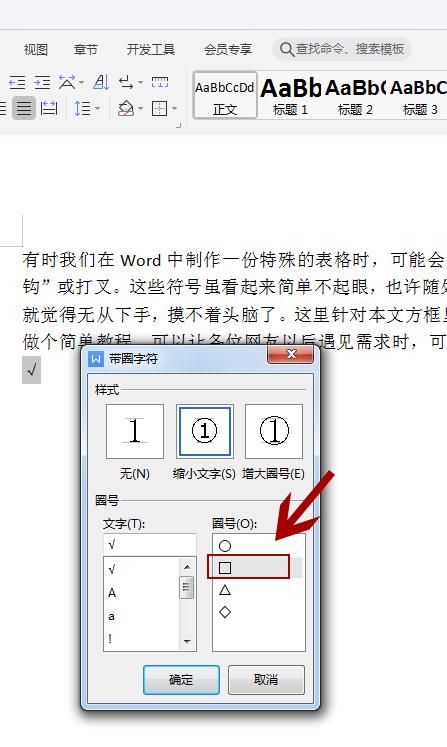
2、定位光标:将光标放置在你想要插入带勾方框的位置。
3、打开符号对话框:点击菜单栏中的“插入”选项卡,在“插入”选项卡中,找到并点击“符号”按钮,这通常位于右侧区域,在下拉菜单中选择“更多符号”。
4、查找带勾方框符号:在弹出的“符号”对话框中,确保“字体”下拉列表中选择了“Wingdings”或“Webdings”,这两个字体集中包含了许多特殊符号,在下方的符号列表中滚动浏览,找到带勾的方框符号(通常显示为一个方框内有一个对勾),选中该符号后,点击“插入”按钮将其添加到文档中。
5、关闭对话框:插入完成后,点击“关闭”按钮关闭“符号”对话框。
使用字符代码输入
1、定位光标:同样,先打开你的Word文档并将光标置于需要插入符号的位置。
2、切换到合适的字体:在“开始”选项卡下的“字体”部分,将字体更改为“Wingdings”或“Webdings”。
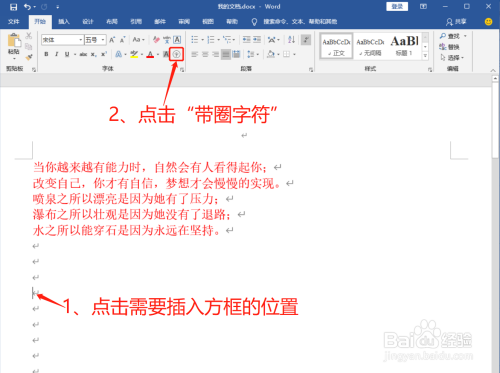
3、输入特定字符代码:直接在键盘上键入大写的字母“R”,这个字母在“Wingdings”字体下会显示为一个带勾的方框,如果使用的是“Webdings”字体,则可能需要尝试其他字母或符号,因为不同的字体集对应的符号可能不同。
4、恢复原字体:插入完成后,你可以将字体重新设置为原来的样式,不影响文档的其他部分。
利用开发工具创建复选框表单控件
1、启用开发工具:在Word的菜单栏中点击“文件”>“选项”,在“Word选项”对话框中,选择“自定义功能区”,在右侧的“主选项卡”列表中找到并勾选“开发工具”,然后点击“确定”。
2、插入复选框内容控件:返回文档,你现在应该能看到一个新的“开发工具”选项卡,点击“开发工具”选项卡,在“控件”组中点击“复选框内容控件”,这将在文档中插入一个空白的复选框。
3、设置未选中状态:点击新插入的复选框,然后在“控件”组中点击“属性”,在弹出的属性对话框中,找到“未选中标记”部分,点击“更改”,在弹出的“符号”对话框中,选择你喜欢的未选中标记样式(例如空方框),然后点击“确定”。
4、设置选中状态:回到属性对话框,点击“选中标记”旁边的“更改”,在弹出的“符号”对话框中,选择带勾的方框作为选中标记样式,然后点击“确定”。
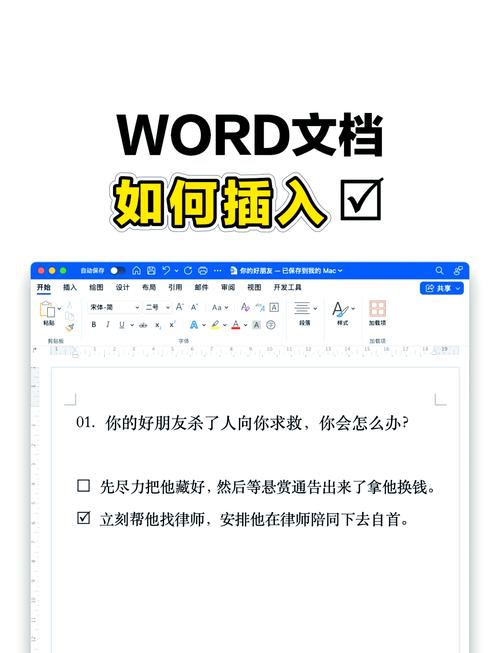
5、调整控件大小和位置:你可以通过拖动控件的边缘来调整其大小,或者使用方向键微调其位置。
6、保护文档(可选):如果你希望防止他人修改复选框的状态,可以在“开发工具”选项卡下的“保护”组中点击“限制编辑”,并根据需要设置密码保护。
常见问题解答
Q1: 如何在Word中快速插入多个相同的带勾方框?
A1: 使用字符代码输入是最快的方法之一,只需将光标放在第一个方框后面,按下Enter键换行,然后再次输入大写字母“R”(假设你已切换到“Wingdings”字体),这样,你就可以快速插入多个相同的带勾方框了。
Q2: 如果我希望复选框在打印时保持可勾选状态,应该怎么办?
A2: 当你使用开发工具插入的复选框内容控件时,它实际上是一个交互式的表单元素,这意味着在电子文档中它可以被勾选或取消勾选,当你打印文档时,这些控件不会以交互式的形式出现,为了解决这个问题,你可以采取以下步骤:
勾选或取消勾选所有需要的复选框。
选中所有复选框(可以按住Shift键多选)。
右键点击其中一个选中的复选框,选择“复制”。
右键点击文档中的一个空白区域,选择“粘贴为图片”。
你可以将这些图片形式的复选框放置在文档的任何位置,并且它们在打印时将保持勾选或未勾选的状态。
通过以上几种方法,你可以在Word文档中轻松地插入带勾的方框,无论是为了视觉上的标记还是作为交互式的表单元素。
以上内容就是解答有关word里面怎么在方框里面打勾的详细内容了,我相信这篇文章可以为您解决一些疑惑,有任何问题欢迎留言反馈,谢谢阅读。
内容摘自:https://news.huochengrm.cn/cygs/16385.html
